Bài viết được tư vấn chuyên môn bởi ông Võ Văn Hiếu – Giám đốc kỹ thuật của Trung tâm sửa chữa điện lạnh – điện tử Limosa
Bạn muốn biết cách thêm biểu tượng ký hiệu vào tên tập tin trên Macbook? Hãy đọc bài viết dưới đây tại Trung tâm sửa chữa điện lạnh – điện tử Limosa để tìm hiểu cách thực hiện một cách dễ dàng và nhanh chóng. Nếu bạn đang gặp khó khăn và chưa biết cách thêm biểu tượng trên Macbook thì bài viết này là dành cho bạn.

MỤC LỤC
1. Giới thiệu về tính năng đặt tên tập tin trên MacBook
Tính năng đặt tên tập tin trên MacBook cho phép người dùng định danh và quản lý các tập tin một cách dễ dàng. Bằng cách đặt tên phù hợp, người dùng có thể dễ dàng nhận biết và tìm kiếm các tập tin trong hệ thống.
Khi đặt tên tập tin trên MacBook, bạn có thể sử dụng các ký tự, số, dấu cách và các ký tự đặc biệt như gạch chân, gạch ngang, chấm, ngoặc vuông, v.v. Bạn cũng có thể sử dụng chữ hoa và chữ thường để tạo nét đặc biệt cho tên tập tin.
Việc đặt tên tập tin có thể phụ thuộc vào nhu cầu và sở thích cá nhân. Bạn có thể chọn đặt tên theo mục đích, nội dung hoặc ngày tháng để giữ cho tập tin được tổ chức và dễ quản lý.
Đặc biệt, MacBook cũng hỗ trợ tính năng tự động gợi ý tên tập tin khi bạn bắt đầu nhập liệu. Điều này giúp tiết kiệm thời gian và đảm bảo tính chính xác khi đặt tên.
Tính năng đặt tên tập tin trên MacBook mang đến sự linh hoạt và tiện ích trong việc quản lý tập tin. Với khả năng đặt tên tự do và tính năng gợi ý thông minh, người dùng có thể tạo ra các tên tập tin độc đáo và dễ nhận biết trong hệ thống của mình.

2. Lợi ích của việc thêm biểu tượng ký hiệu vào tên tập tin
Việc thêm biểu tượng ký hiệu vào tên tập tin trên MacBook mang lại nhiều lợi ích cho người dùng, bao gồm:
- Dễ dàng nhận diện và phân loại: Biểu tượng ký hiệu giúp tập tin nổi bật và dễ nhận biết giữa hàng ngàn tập tin khác. Bằng cách sử dụng biểu tượng ký hiệu phù hợp, người dùng có thể phân loại tập tin theo danh mục, chủ đề hoặc loại tập tin, giúp tìm kiếm và quản lý hiệu quả hơn.
- Tăng tính cá nhân hóa: Thêm biểu tượng ký hiệu vào tên tập tin cho phép người dùng cá nhân hóa và tạo nét đặc biệt cho các tập tin của mình. Bạn có thể sử dụng biểu tượng ký hiệu để thể hiện sở thích, mục đích sử dụng hoặc tạo điểm nhấn cho tập tin.
- Giao tiếp thông tin: Biểu tượng ký hiệu có thể chứa thông tin hữu ích về tập tin như trạng thái, ưu tiên, hoặc quy trình liên quan. Điều này giúp người dùng nhanh chóng nhận biết thông tin cần thiết mà không cần mở tập tin.
- Tạo trải nghiệm thú vị: Sử dụng biểu tượng ký hiệu sáng tạo và độc đáo có thể tạo ra một trải nghiệm trực quan và thú vị khi làm việc với các tập tin trên MacBook. Điều này làm tăng sự hứng thú và sáng tạo trong quá trình làm việc và trình bày tập tin.
Tóm lại, cách thêm biểu tượng ký hiệu vào tên tập tin trên Macbook mang lại nhiều lợi ích về sự nhận diện, cá nhân hóa, giao tiếp thông tin và trải nghiệm người dùng. Bằng cách sử dụng biểu tượng ký hiệu, bạn có thể tăng cường hiệu quả và sự sáng tạo trong quá trình quản lý và làm việc với các tập tin trên MacBook của mình.
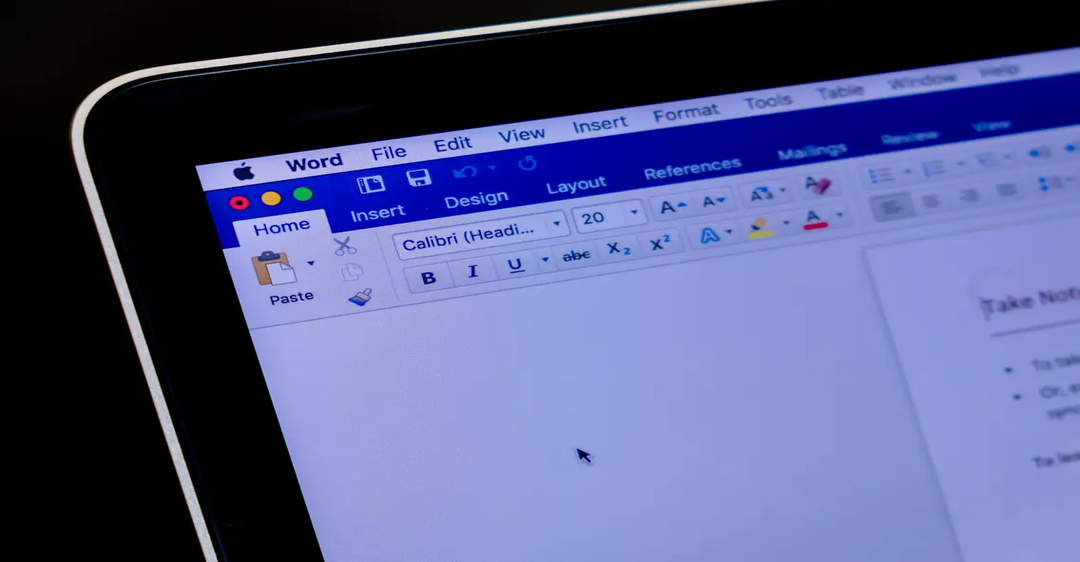
3. Hướng dẫn cụ thể cách thêm biểu tượng ký hiệu vào tên tập tin trên MacBook
Để thêm biểu tượng ký hiệu vào tên tập tin trên MacBook, bạn có thể làm theo các bước sau:
- Chọn tập tin mà bạn muốn thêm biểu tượng ký hiệu.
- Nhấp chuột phải (hoặc nhấp và giữ) trên tập tin và chọn “Đổi tên” trong menu xuất hiện, hoặc nhấn phím tắt “Enter” trên bàn phím.
- Trong hộp văn bản để đổi tên tập tin, di chuột qua phần cuối cùng của tên tập tin.
- Nhập dấu hai chấm “:” hoặc bất kỳ biểu tượng ký hiệu nào mà bạn muốn sử dụng sau dấu hai chấm. Ví dụ: “Tập tin của tôi :)”
- Nhấn phím “Enter” để hoàn thành việc đổi tên và thêm biểu tượng ký hiệu vào tên tập tin.
- Sau khi hoàn thành các bước trên, bạn sẽ thấy biểu tượng ký hiệu đã được thêm vào tên tập tin trên MacBook của mình. Bạn có thể sử dụng các biểu tượng ký hiệu có sẵn trên bàn phím hoặc sao chép và dán biểu tượng từ các nguồn khác như trang web hoặc ứng dụng đồ họa.
Đó là cách thêm biểu tượng ký hiệu vào tên tập tin trên MacBook. Bằng cách sử dụng biểu tượng ký hiệu, bạn có thể tùy chỉnh và tạo điểm nhấn cho các tập tin trên hệ thống của mình.
4. Một số mẹo và lưu ý khi sử dụng biểu tượng ký hiệu trong tên tập tin trên MacBook
Khi sử dụng biểu tượng ký hiệu trong tên tập tin trên MacBook, dưới đây là một số mẹo và lưu ý hữu ích để bạn tham khảo:
- Sử dụng biểu tượng rõ ràng: Chọn các biểu tượng có ý nghĩa rõ ràng và dễ nhận biết. Điều này giúp tăng tính đồng nhất và tránh nhầm lẫn khi quản lý các tập tin.
- Tránh sử dụng quá nhiều biểu tượng: Sử dụng quá nhiều biểu tượng có thể làm cho tên tập tin trở nên rối mắt và khó đọc. Hãy tìm một sự cân bằng giữa việc sử dụng biểu tượng và giữ cho tên tập tin vẫn dễ đọc và nhận diện.
- Kiểm tra tính tương thích: Trước khi sử dụng một biểu tượng ký hiệu cụ thể, hãy đảm bảo rằng nó tương thích và hiển thị đúng trên các thiết bị và ứng dụng khác nhau. Điều này đảm bảo tính nhất quán của biểu tượng trên các nền tảng khác nhau.
- Sử dụng biểu tượng phù hợp với nội dung tập tin: Chọn biểu tượng ký hiệu liên quan đến nội dung hoặc chức năng của tập tin. Điều này giúp tạo liên kết tương quan và giúp bạn nhanh chóng nhận biết và tìm kiếm các tập tin.
- Sao lưu tập tin trước khi thay đổi: Trước khi thực hiện thay đổi tên hoặc thêm biểu tượng ký hiệu vào tên tập tin, hãy sao lưu các tập tin quan trọng. Điều này đảm bảo rằng bạn không mất dữ liệu quan trọng trong quá trình thay đổi.
- Kiểm tra khả năng tương thích với các ứng dụng: Một số ứng dụng hoặc hệ điều hành có thể không hiển thị hoặc hỗ trợ tốt các biểu tượng ký hiệu đặc biệt. Hãy kiểm tra tính tương thích trước khi sử dụng biểu tượng ký hiệu trong tên tập tin.
Nhớ tuân thủ các quy tắc về đặt tên tập tin và hãy cân nhắc sử dụng biểu tượng ký hiệu một cách hợp lý.
Bạn muốn biết cách thêm biểu tượng ký hiệu vào tên tập tin trên Macbook? Hãy liên hệ với Trung tâm sửa chữa điện lạnh – điện tử Limosa để được hỗ trợ và tư vấn chi tiết. Gọi ngay HOTLINE 1900 2276 để biết thêm thông tin. Hãy đặt trọn niềm tin cho chúng tôi, quý khách sẽ không phải thất vọng.

 Thời Gian Làm Việc: Thứ 2 - Chủ nhật : 8h - 20h
Thời Gian Làm Việc: Thứ 2 - Chủ nhật : 8h - 20h Hotline: 1900 2276
Hotline: 1900 2276




